Welcome to the
WalkMe Help Center
Please log in to continue

Please log in to continue

Le centre d'IA du centre d'administration est un outil puissant pour les administrateurs qui peuvent surveiller leur utilisation de l'IA dans divers systèmes et applications. Il comprend également une page de paramètres de l'IA où les administrateurs peuvent connecter les sources de savoir aux réponses d'IA et activer les réponses d'IA pour leurs intégrations.
Le centre d'IA offre une capacité de numérisation des fichiers de l'IA qui améliore la polyvalence et l'efficacité de la recherche conversationnelle, en veillant à ce que les utilisateurs aient accès aux informations dont ils ont besoin dans le flux de travail. En outre, les administrateurs peuvent demander que les pages Web soient scannées, mais ce processus doit être demandé via leur CSM.
Les administrateurs peuvent également demander la segmentation des sources de savoir pour stimuler l'exactitude des réponses et améliorer la conception, en veillant à ce que l'accès aux informations soit limité aux bons utilisateurs.
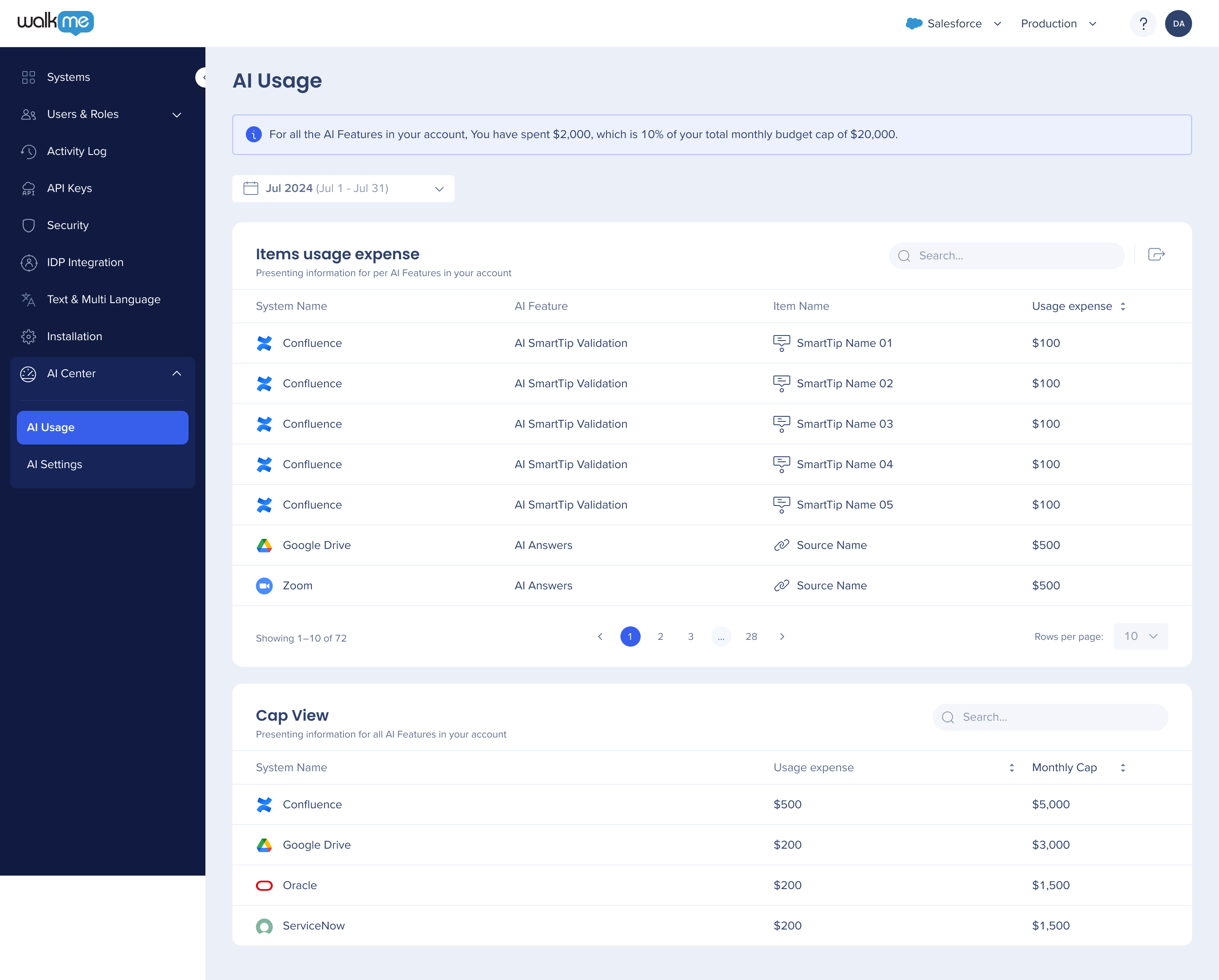
Le centre d'IA est accessible à partir du centre d'administration à admin.walkme.com.
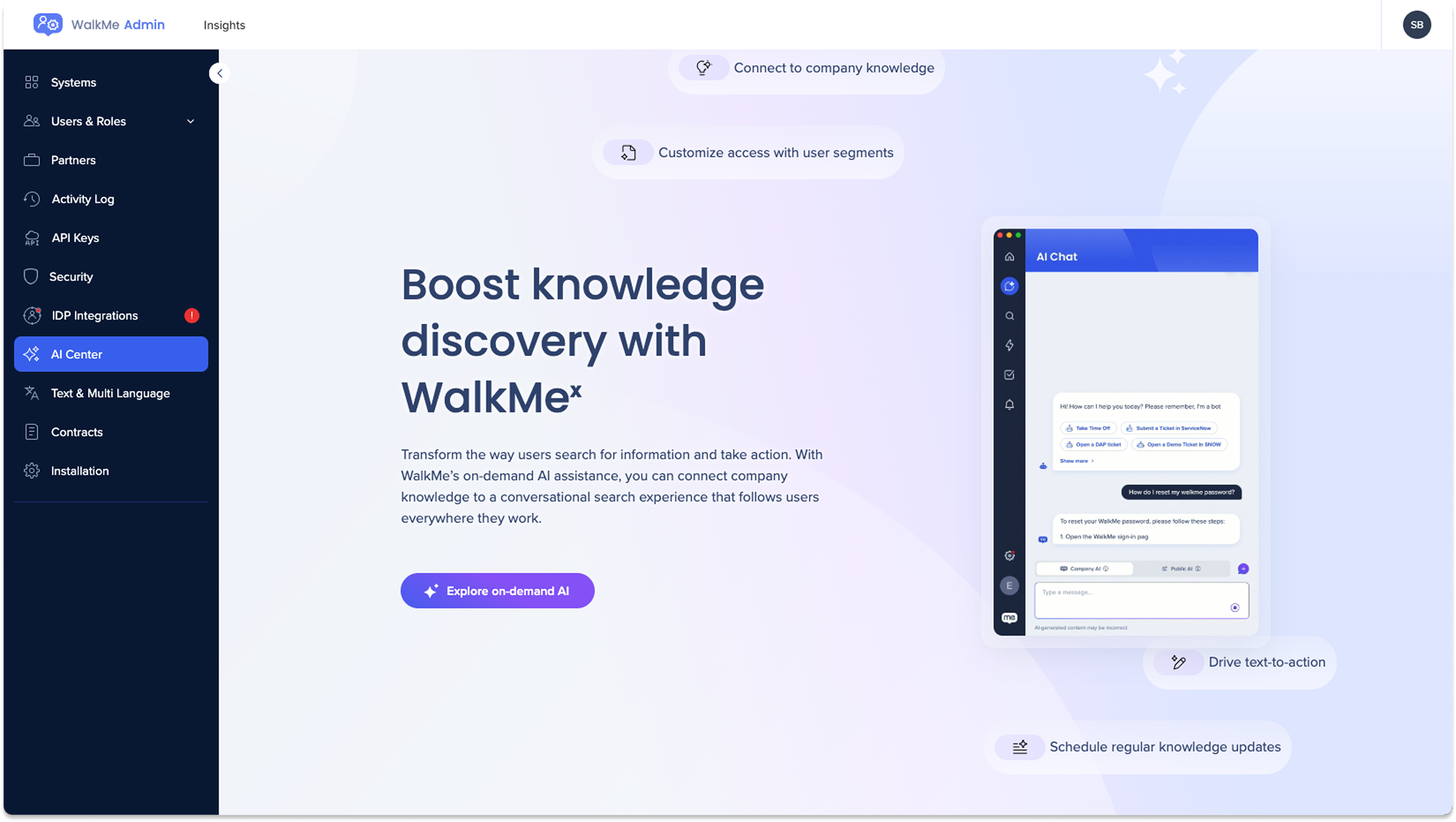
Il s'agit de la page Utilisation de l'IA dans le centre d'administration. Le tableau de bord donne un aperçu de l'utilisation totale en dollars, ce qui vous permet de suivre votre consommation d'IA. Ces informations vous aident à comprendre quelles sont les fonctionnalités les plus utilisées et quels sont les éléments de ces fonctionnalités qui sont les plus sollicités.
Vous pouvez ajuster la période des données affichées par mois et exporter ces données au format CSV pour une analyse plus approfondie.
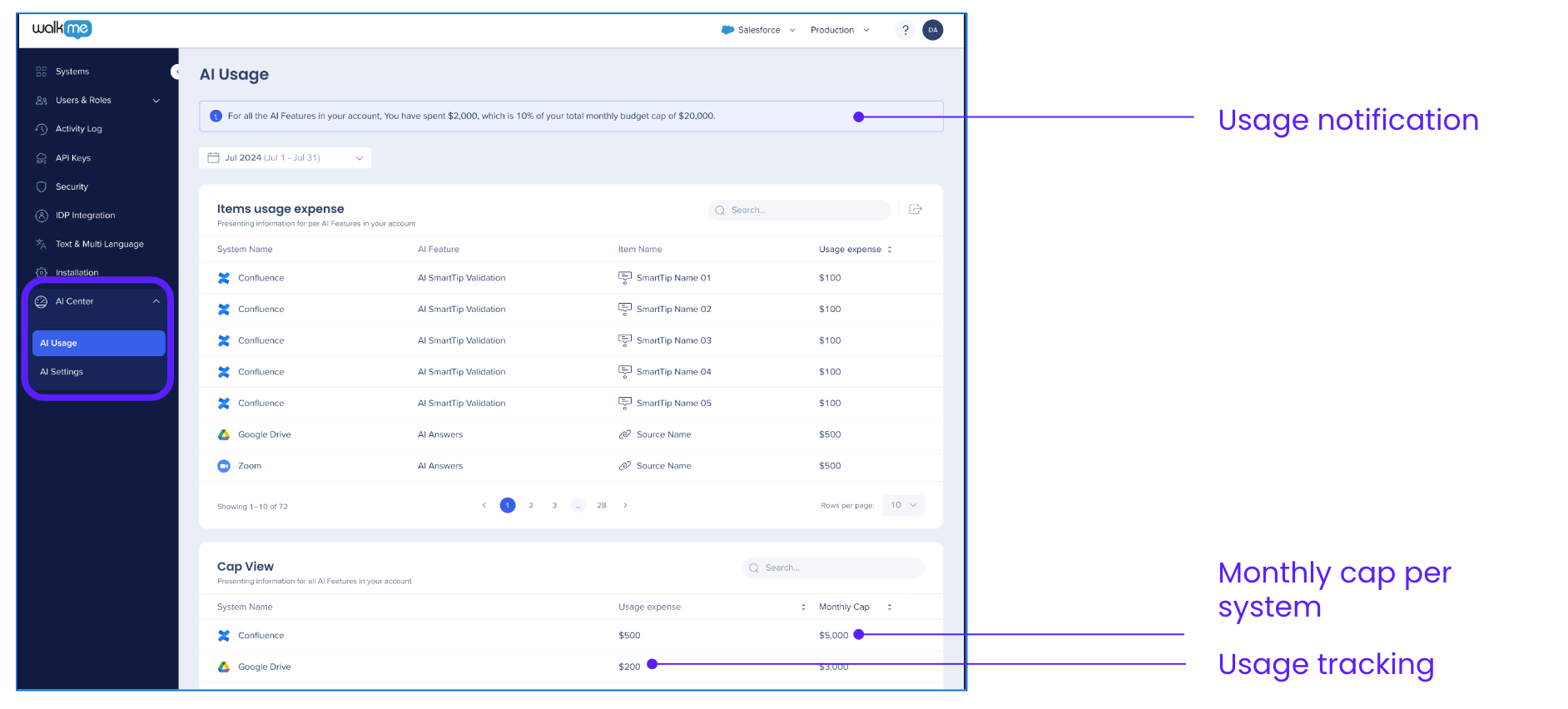
Sur la base du plafond défini dans le contrat, nous avons inclus une alerte qui se déclenche lorsque 90 % du plafond a été utilisé.
Cette alerte vous donne la possibilité de contacter le service clientèle pour obtenir de l'aide ou d'envoyer un courriel d'alerte à l'administrateur.


La page des paramètres de l'IA dans le Centre d'administration permet aux utilisateurs administrateurs de télécharger des fichiers de sources de savoir et d'intégrer des outils à l'expérience de recherche conversationnelle basée sur l'IA.
La page se compose de deux onglets :
Sources de savoir de l'IA : ce tableau de bord permet aux administrateurs d'afficher, de gérer et de télécharger toutes leurs sources de savoir
Intégrations de l'IA : ce tableau de bord permet aux administrateurs d'activer AI Answers sur leurs intégrations existantes
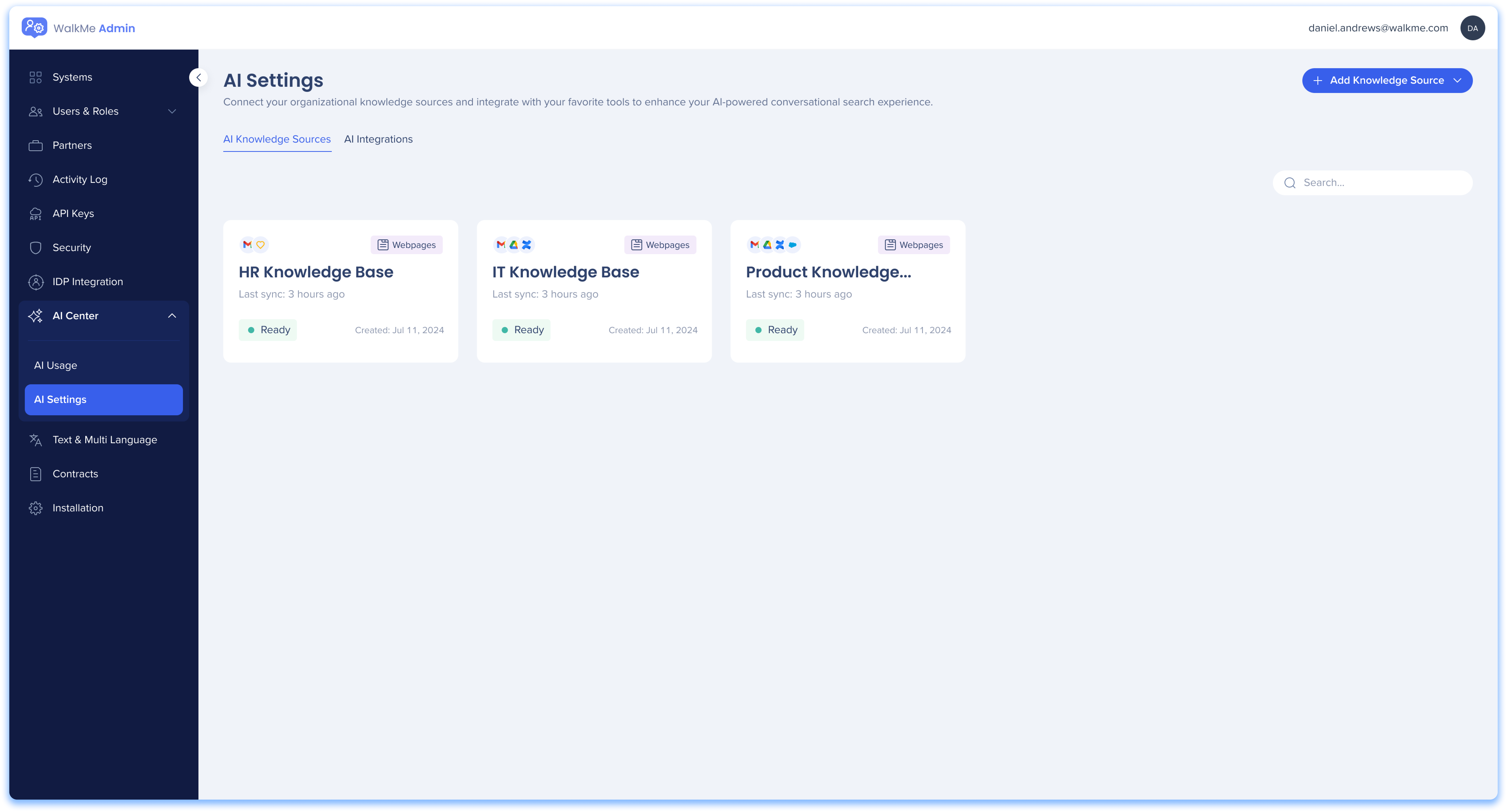
Ce tableau de bord permet aux administrateurs d'afficher, de gérer et de télécharger toutes leurs sources de savoir.
Vignettes de sources
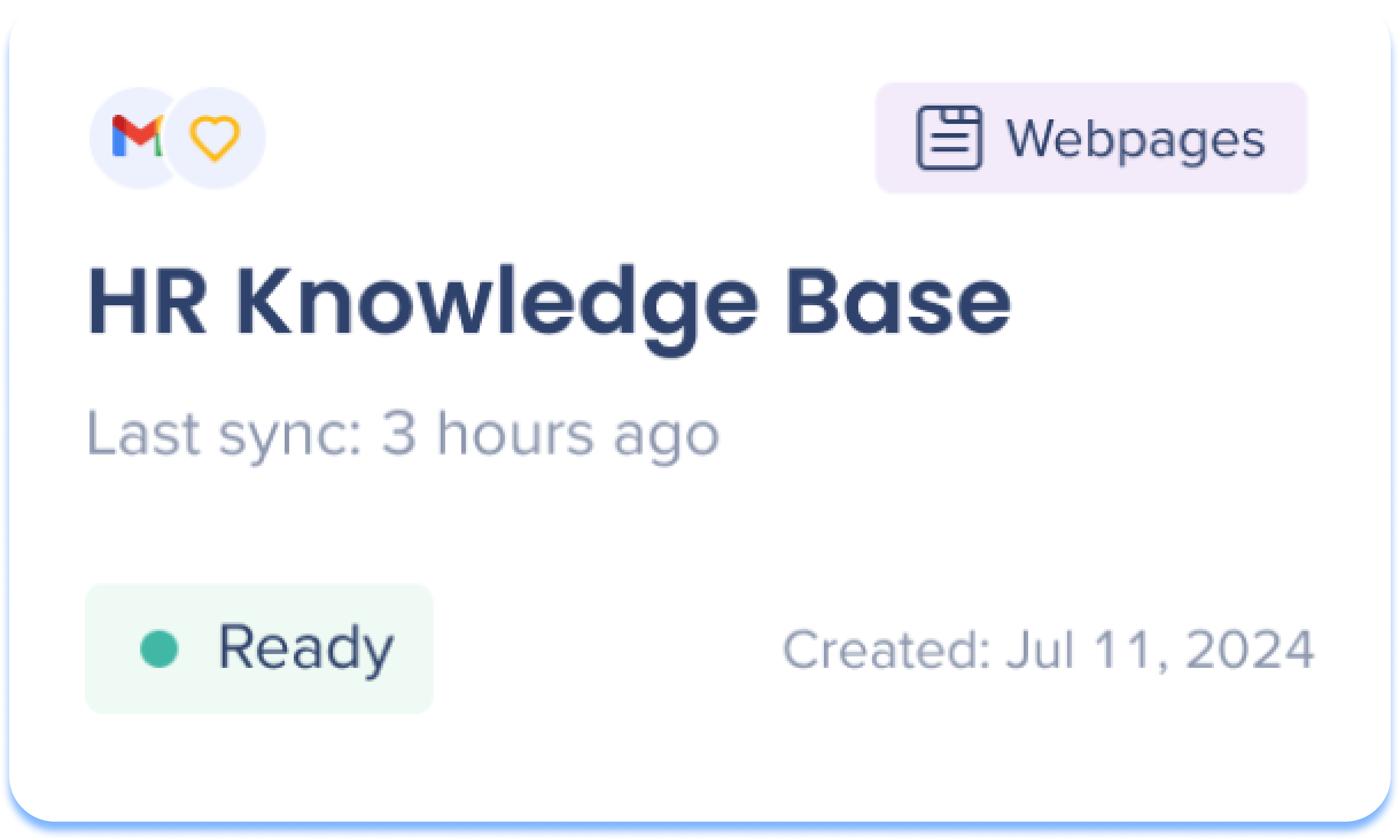
Chaque source de savoir est présentée sous forme de vignette sur la page et affiche les informations suivantes :
Systèmes : quels systèmes ont accès à cette source de savoir
Type de source :
Fichiers : fichiers téléchargés par l'administrateur
Pages Web : source de données URL (Actuellement, seul R&D peut ajouter des pages Web pour les réponses d'IA. Veuillez demander à votre CSM pour les demandes)
Nom de la source : le nom de la source
Dernière synchronisation : heure à laquelle la source a été mise à jour
Statut : affiche la progression de téléchargement
Date de création : date à laquelle la source a été ajoutée
Actions de survol
![]()
Passez la souris sur une vignette de source pour afficher les actions.
Supprimer : supprime définitivement la source de savoir du tableau de bord et d'AI Answers
Modifier : apporter des modifications à la source de savoir
Actualiser : resynchronise la source de savoir pour les mises à jour
Démo : ouvre une démo d'AI Answers afin que les administrateurs puissent simuler l'expérience de l'utilisateur final
Cliquez sur le bouton Ajouter une source de savoir
Sélectionnez Télécharger des fichiers
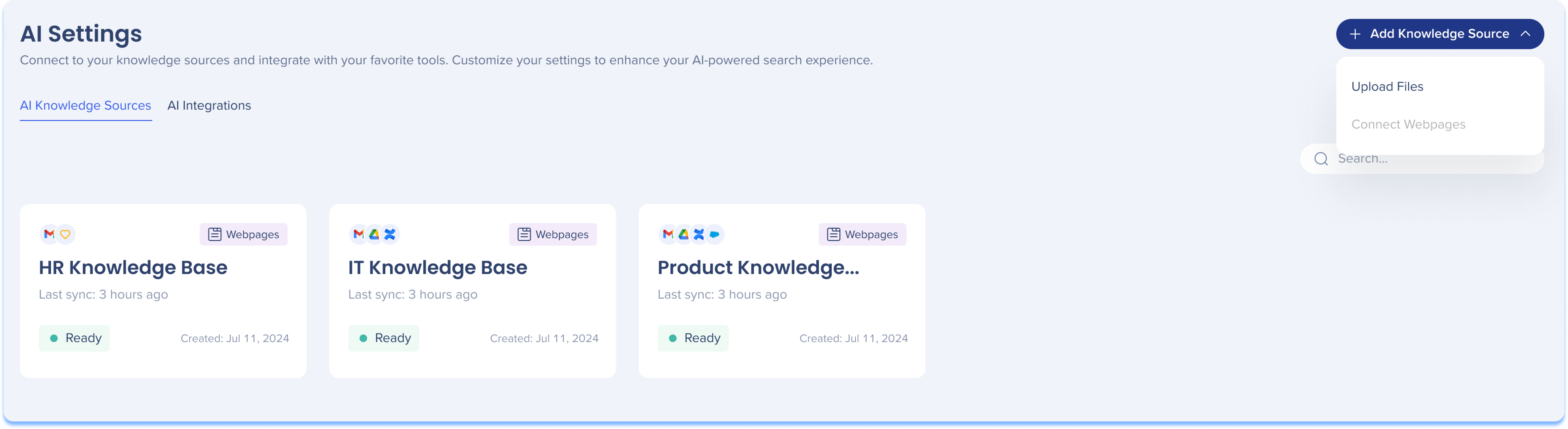
Ajoutez un lien vers votre source de fichier. Ce lien apparaîtra comme référence cliquable dans les réponses de chat (facultatif)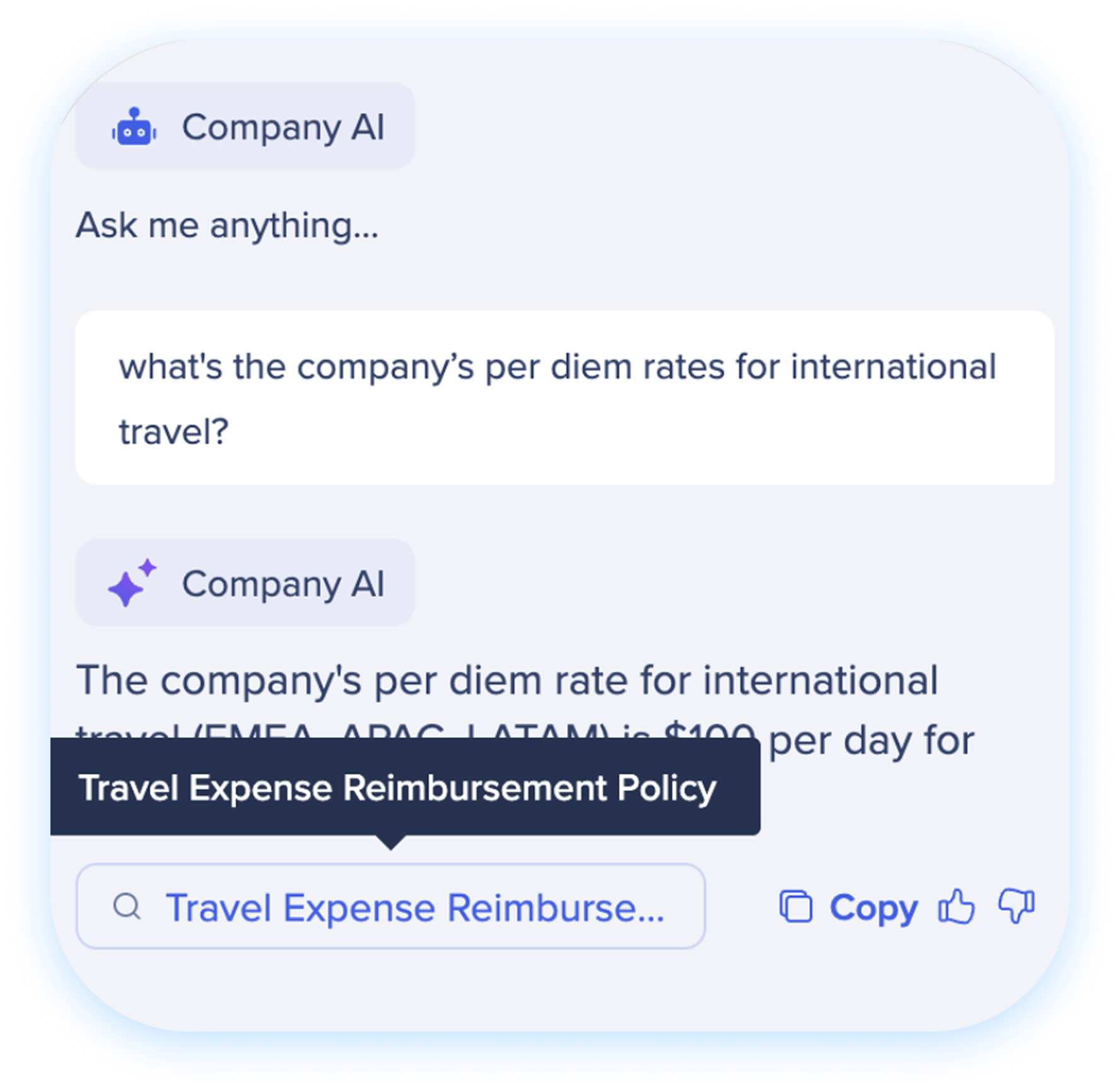
4. La progression du téléchargement des fichiers apparaîtra
Cliquez sur l'icône de la corbeille si vous changez d'avis et souhaitez supprimer un fichier de la liste de téléchargement
Cliquez sur l'icône Actualiser si le téléchargement a échoué et que vous souhaitez essayer à nouveau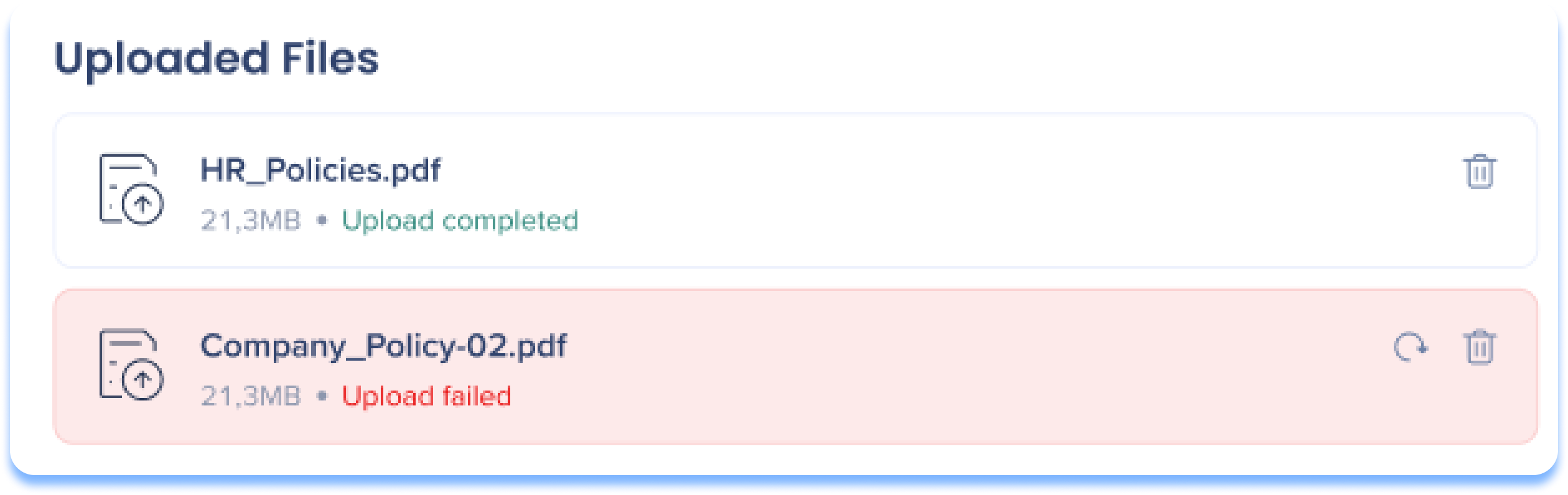
5. Cliquez sur Suivant
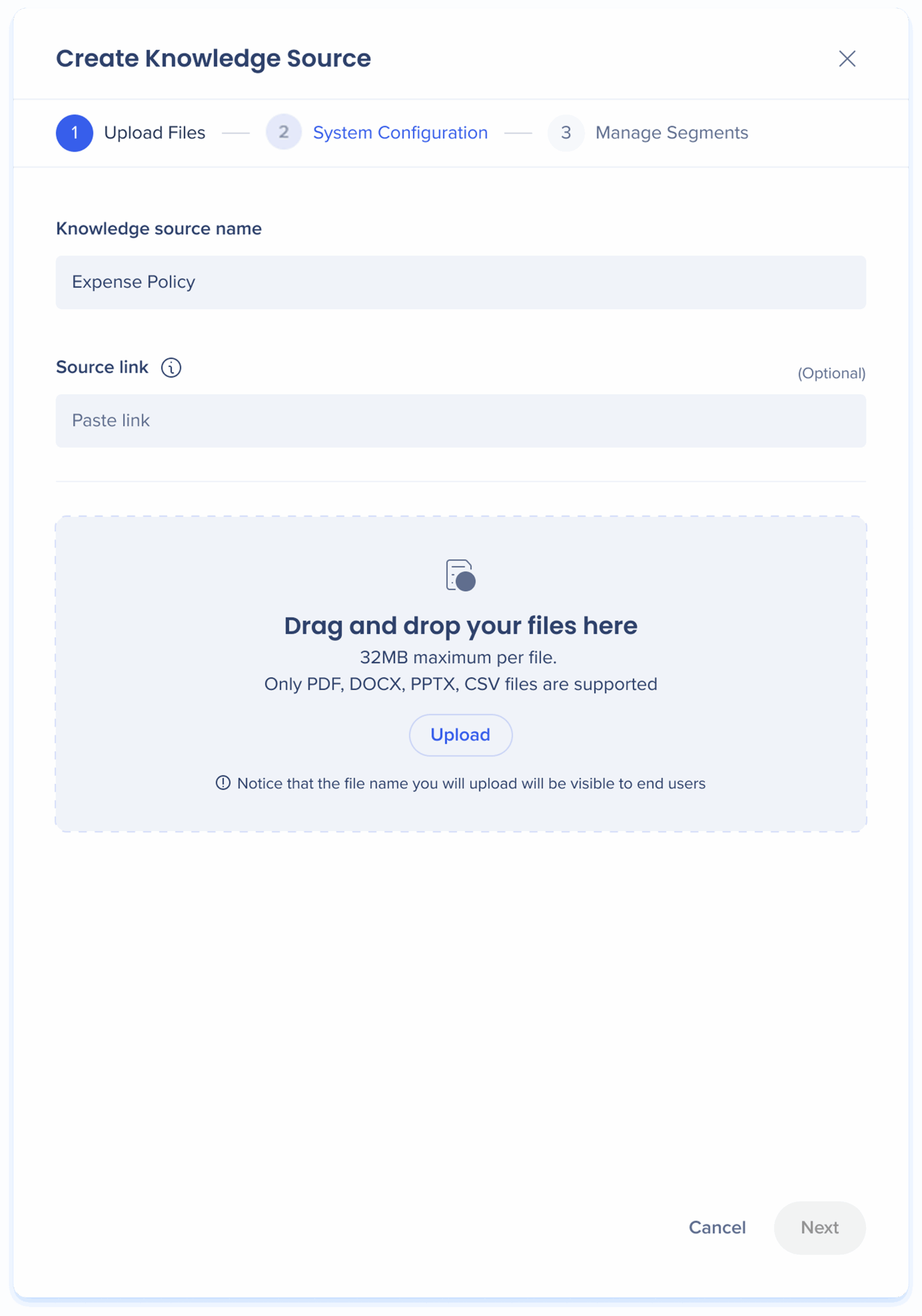
Sélectionnez l'endroit où votre source de savoir peut être accessible
Source universelle : Accessible sur tous les sites et tous les emplacements
Spécifique à l'emplacement : Accessible sur les emplacements que vous sélectionnez
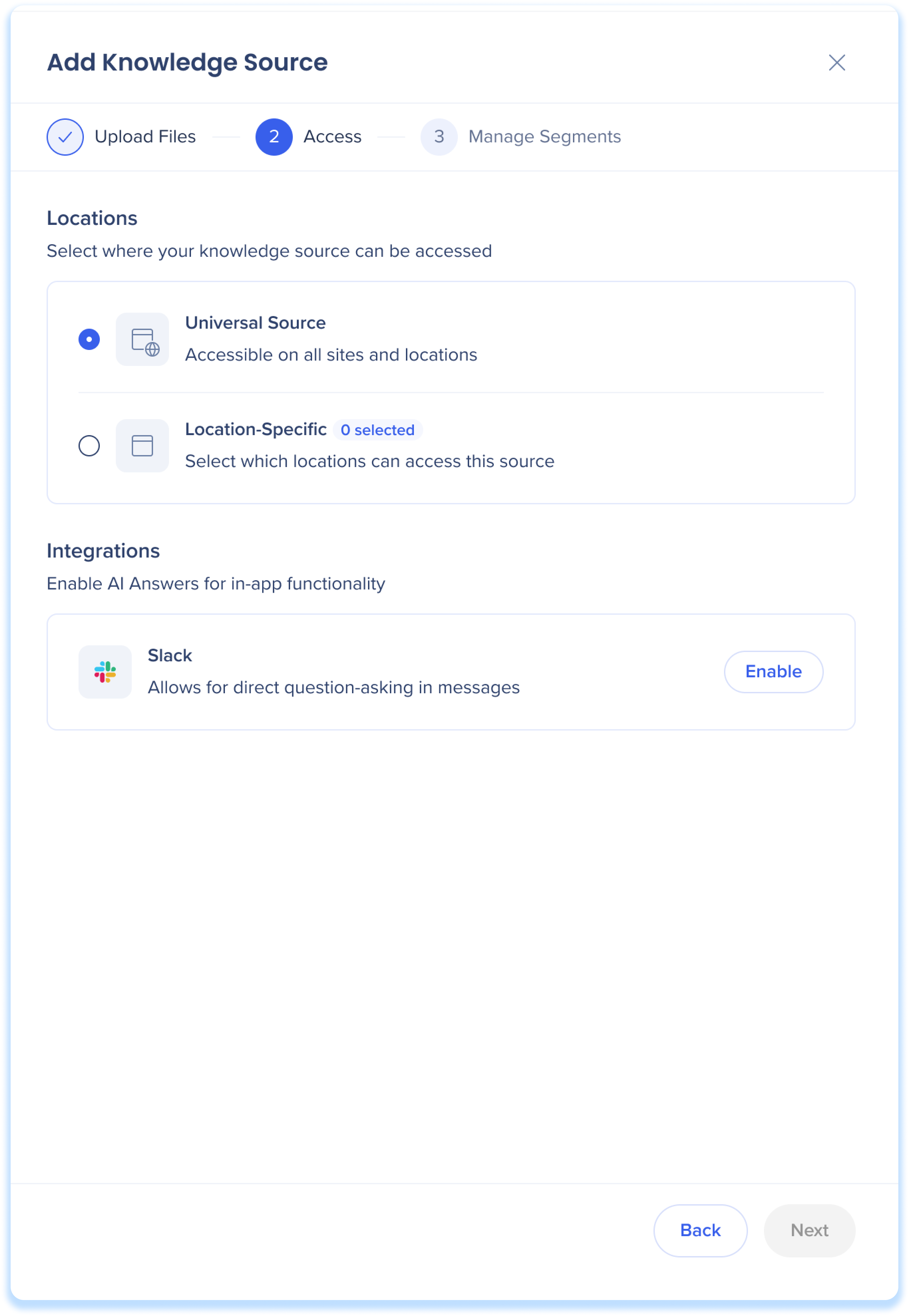
Les clients ont la possibilité d'ajouter leurs segments d'utilisateurs pour mieux contrôler la disponibilité de la source de savoir pour chaque système.
Sélectionnez les segments d'utilisateurs qui auront accès à vos sources de savoir
Activez un bouton du segment d'utilisateur pour l'activer par système
Cliquez sur Créer une source
La nouvelle source de savoir apparaîtra dans le tableau de bord
Une barre de progression du téléchargement et le nombre de fichiers en cours de téléchargement seront affichés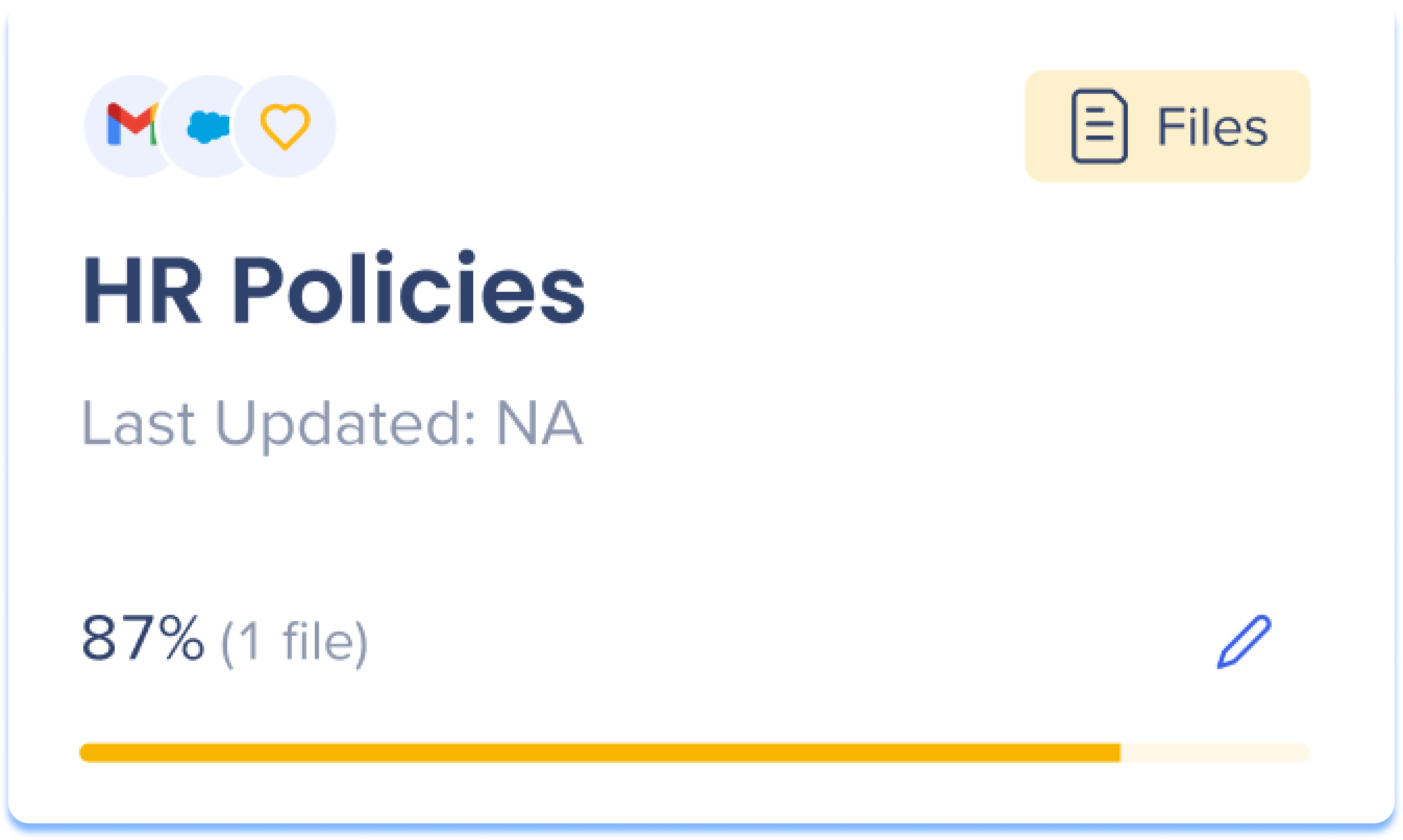
En savoir plus sur la segmentation et la création de segments dans l'éditeur :
Améliorez les réponses d'IA avec des questions et réponses personnalisées pour résoudre les conflits ou combler les lacunes dans vos sources de connaissances.
Comment ça marche ?
L'IA donne la priorité à vos questions et réponses personnalisées par rapport aux autres sources de connaissances, les traitant comme la source d'information la plus fiable.
Il effectue des recherches à la fois dans vos sources de connaissances et vos questions et réponses personnalisées, mais classe toujours les questions et réponses personnalisées plus haut. Cela garantit que les utilisateurs reçoivent les réponses les plus pertinentes et les plus correctes rapidement.
Comment créer des questions et réponses personnalisées
Cliquez sur l'icône questions-réponses sur une vignette de source![]()
Cliquez sur + Ajouter des questions et réponses
Saisissez votre question et votre réponse dans les champs
Cliquez sur Ajouter
Pour ajouter des questions et réponses supplémentaires, cliquez sur + Ajouter des questions et réponses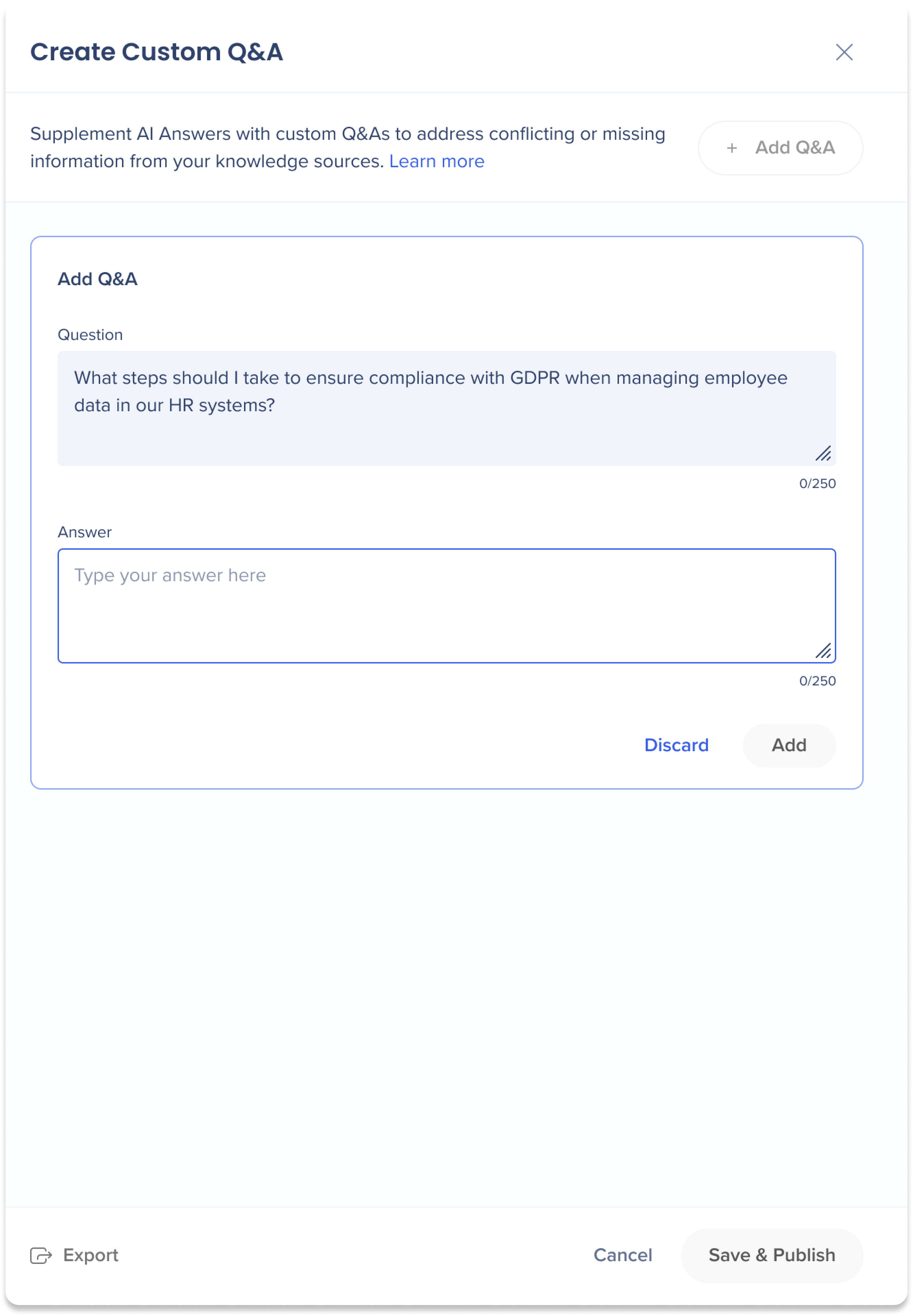
Cliquez sur Enregistrer et Publier
Une fenêtre contextuelle apparaîtra pour vous informer que les questions-réponses que vous avez créés seront disponibles instantanément pour les utilisateurs finaux. Cliquez sur Enregistrer Publier
Pour tester les réponses d'IA avec votre nouveau supplément questions-réponses, cliquez sur l'icône de démonstration sur la tuile source que vous souhaitez tester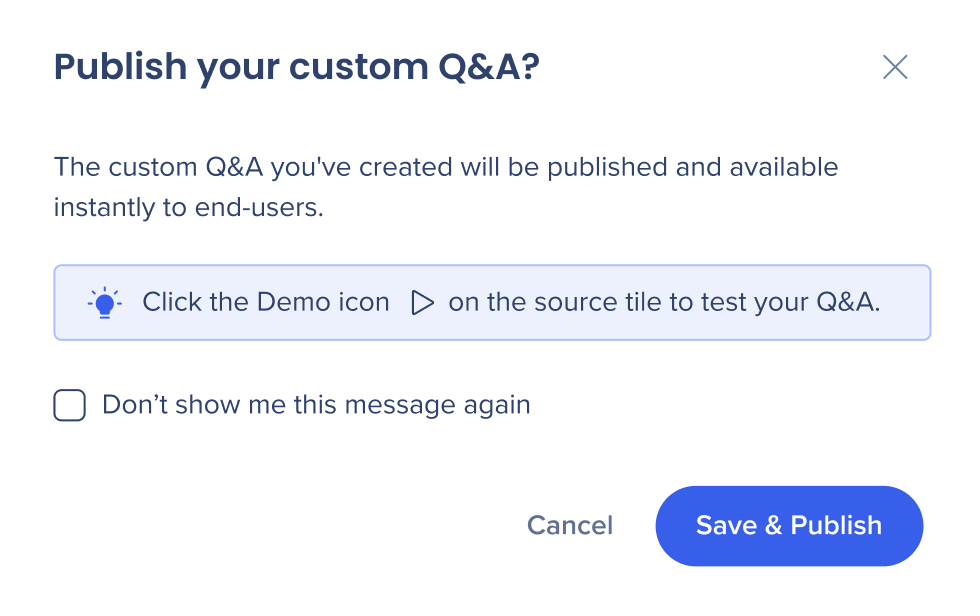
Modifier ou supprimer les questions et réponses personnalisées
Cliquez sur l'icône questions-réponses sur une vignette de source![]()
Sélectionnez les questions et réponses que vous souhaitez modifier ou supprimer
Pour supprimer, cliquez sur l'icône de la corbeille
Pour modifier, créer, modifier et cliquer sur Mettre à jour les modifications
Cliquez sur Enregistrer et Publier
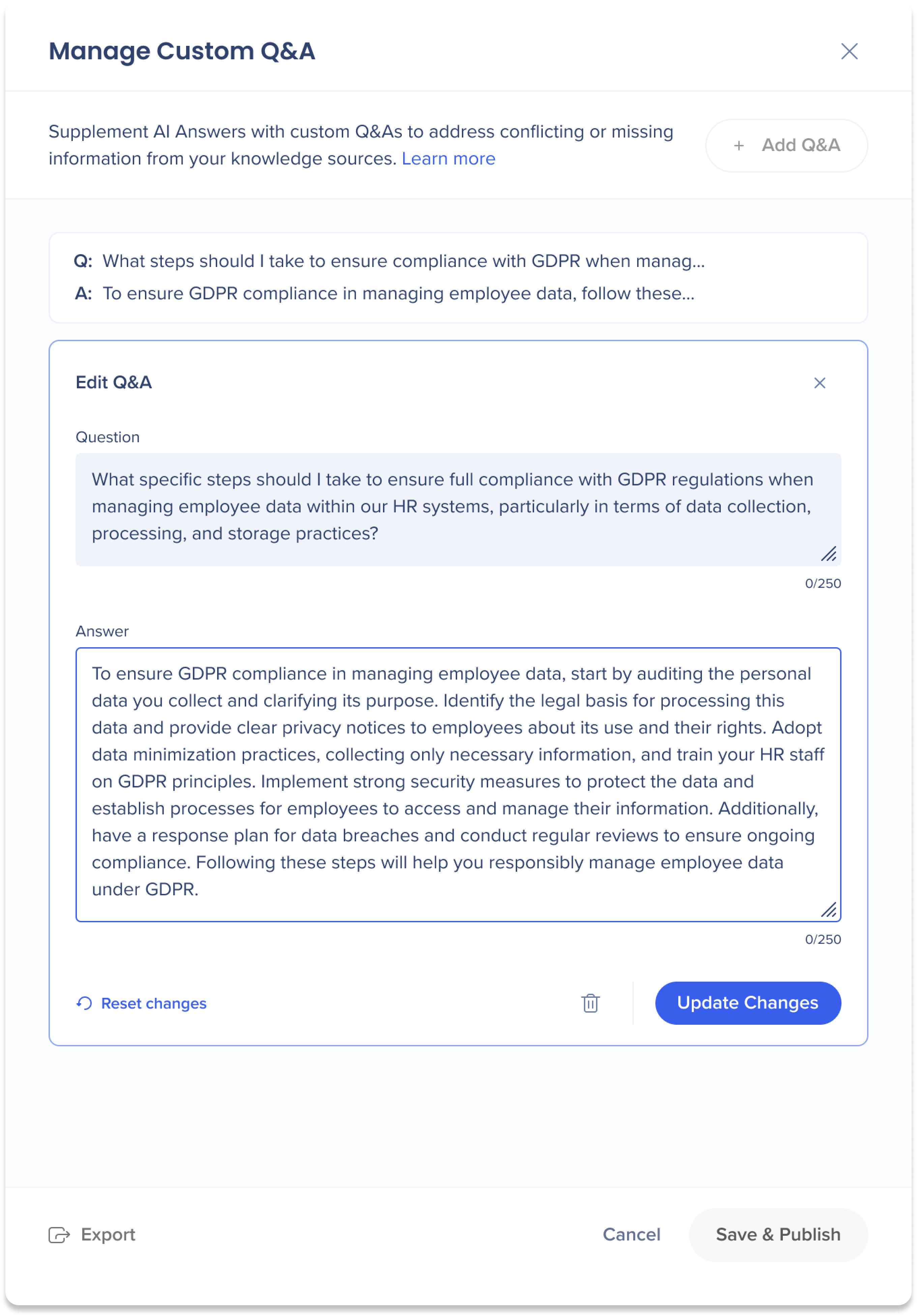
La rescannérisation des sources de savoir permet aux utilisateurs de planifier les mises à jour et d'afficher un résumé des modifications, y compris les ajouts, les modifications et les suppressions, ainsi que d'autres paramètres de balayage.
Comment rescanner les sources de savoir
Accédez à la page Paramètres de l'IA dans le Centre d'IA
![]() Cliquez sur le menu Options sur la source que vous souhaitez rescanner
Cliquez sur le menu Options sur la source que vous souhaitez rescanner
Cliquez sur Paramètres de source
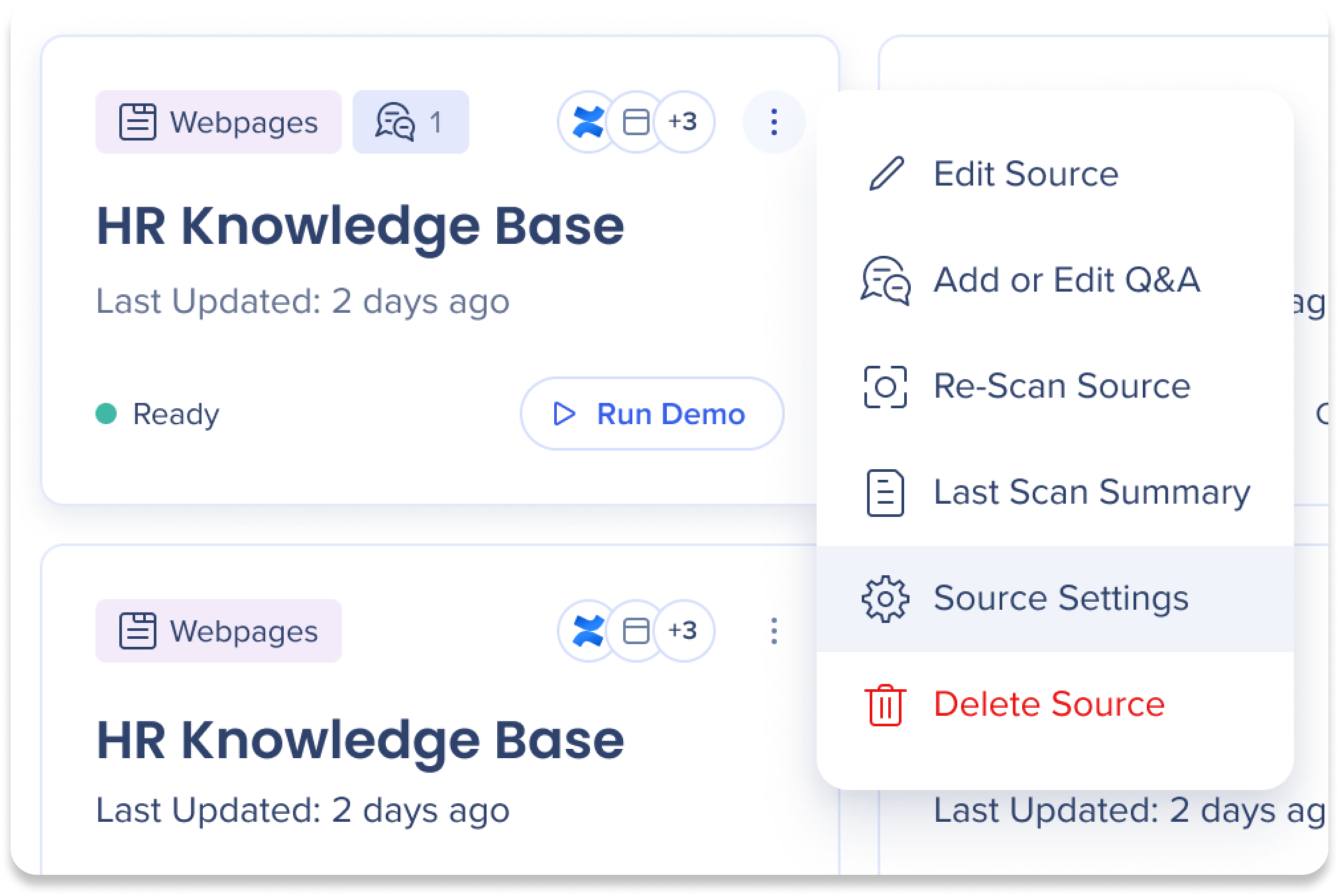
Paramètres de rescannérisation de fréquence
Choisissez la fréquence à laquelle vous souhaitez rescanner votre site Web :
Ne pas auditer : Désactiver la rescannérisation automatique des sites Web
Hebdomadaire : Sélectionnez le jour de la semaine pour la rescannérisation hebdomadaire
Mensuel : Sélectionnez le jour du mois pour la rescannérisation hebdomadaire
À une date choisie : Sélectionnez une date spécifique pour rescanner
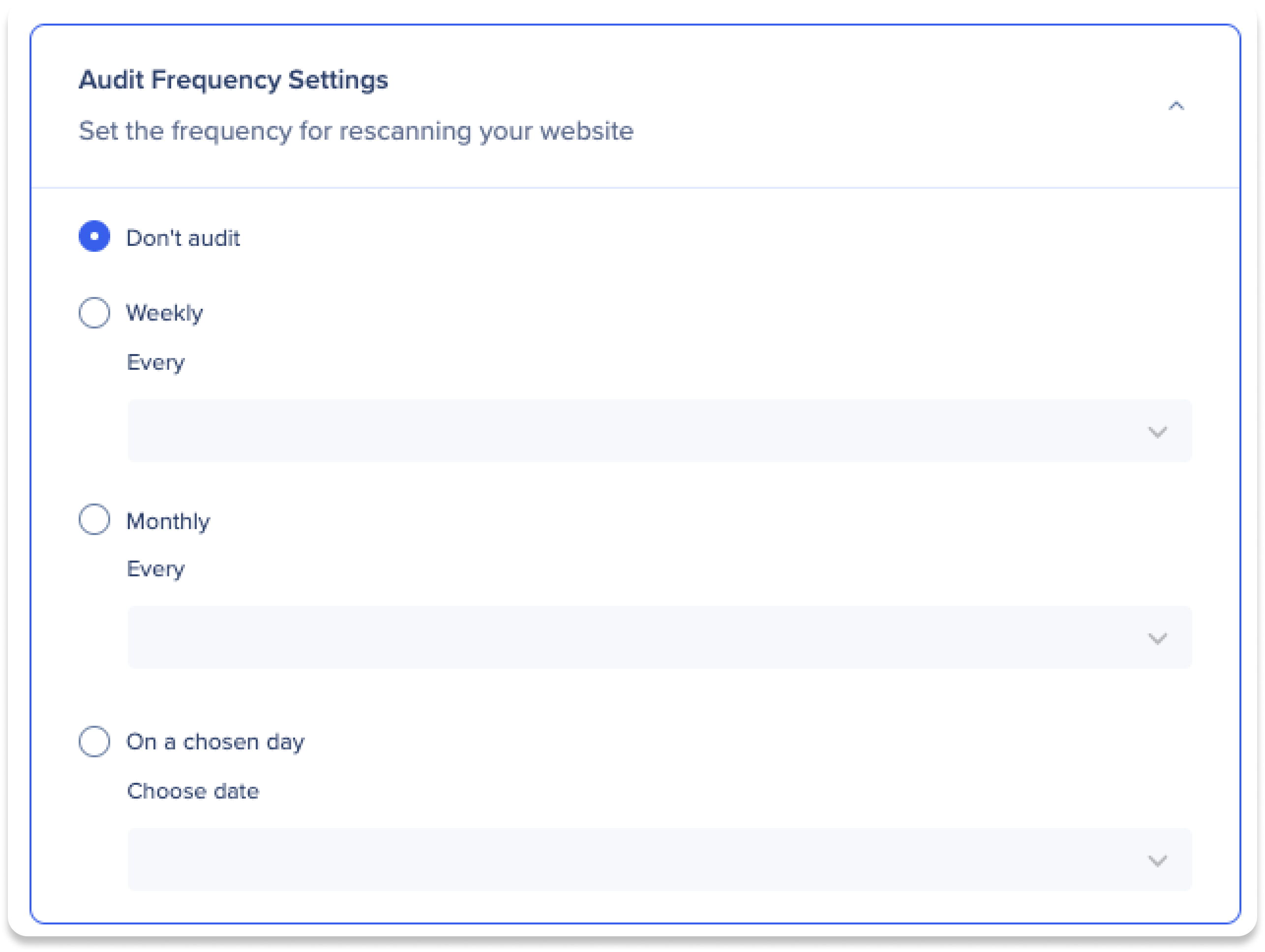
Saisissez vos identifiants de connexion de site Web pour permettre à l'IA d'accéder à la rescannérisation de votre site Web.
Sélectionnez un type d'autorisation et saisissez tous les champs requis :
Aucune authentification : Aucun identifiant ni jeton n'est requis. Utilisé pour les API ou les points de terminaison publics
Jeton porteur : Utilise un jeton généré par le serveur inclus dans les en-têtes de demande pour l'authentification
Authentification de base : Nécessite un nom d'utilisateur et un mot de passe
Authentification OAuth 2.0 : Implique l'obtention d'un jeton d'accès par le biais d'un serveur d'autorisation pour une authentification sécurisée
Authentification de formulaire : Envoie les identifiants de l'utilisateur à un tiers, comme Okta
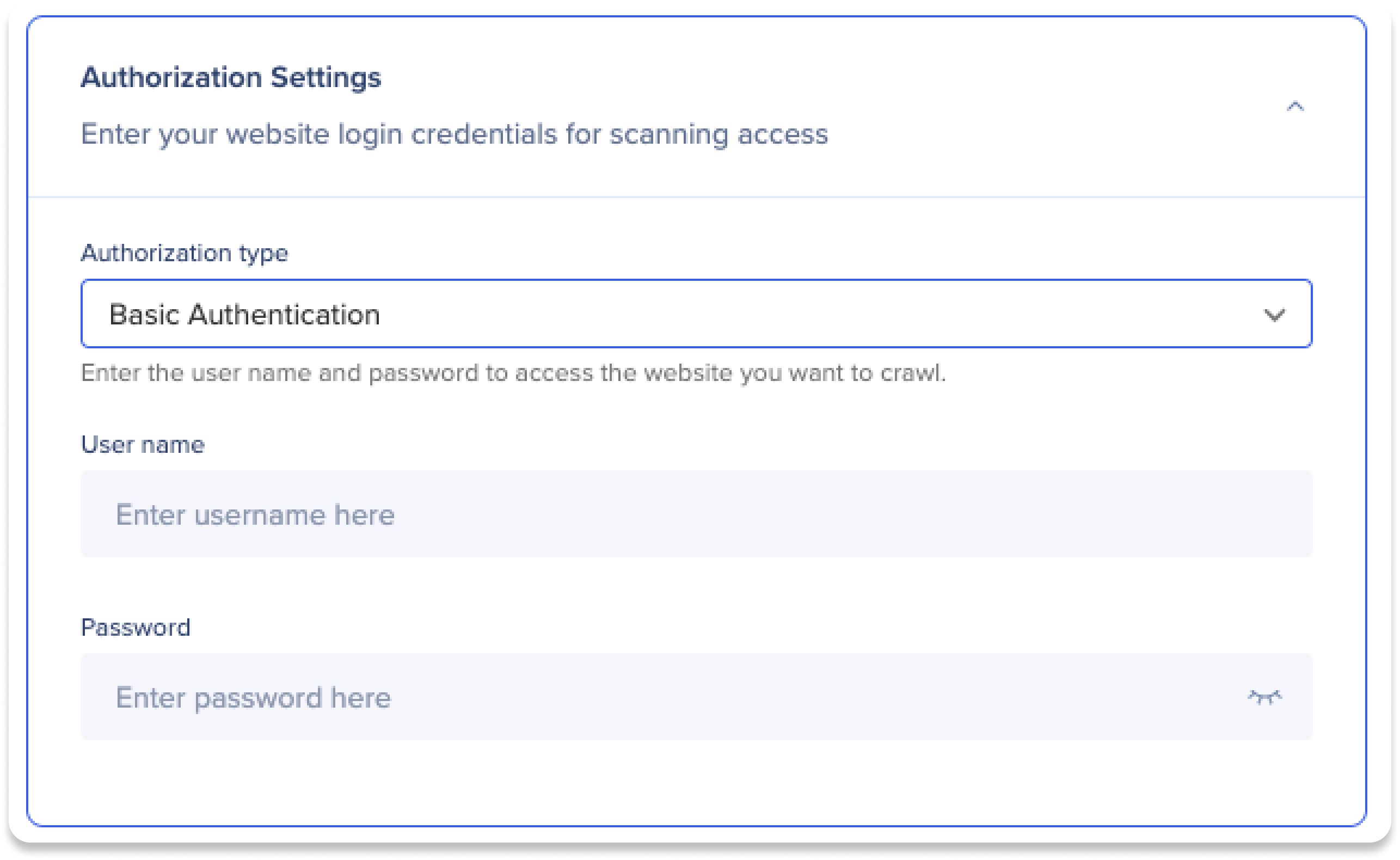
Paramètres avancés
Définissez les intervalles de temps entre les analyses de page pour assurer des performances optimales, le délai minimum étant généralement suffisant.
Délai minimum entre les pages
![]() Meilleure option pour la plupart des utilisateurs
Meilleure option pour la plupart des utilisateurs
URL par seconde
Sélectionnez le nombre de secondes entre chaque analyse de page
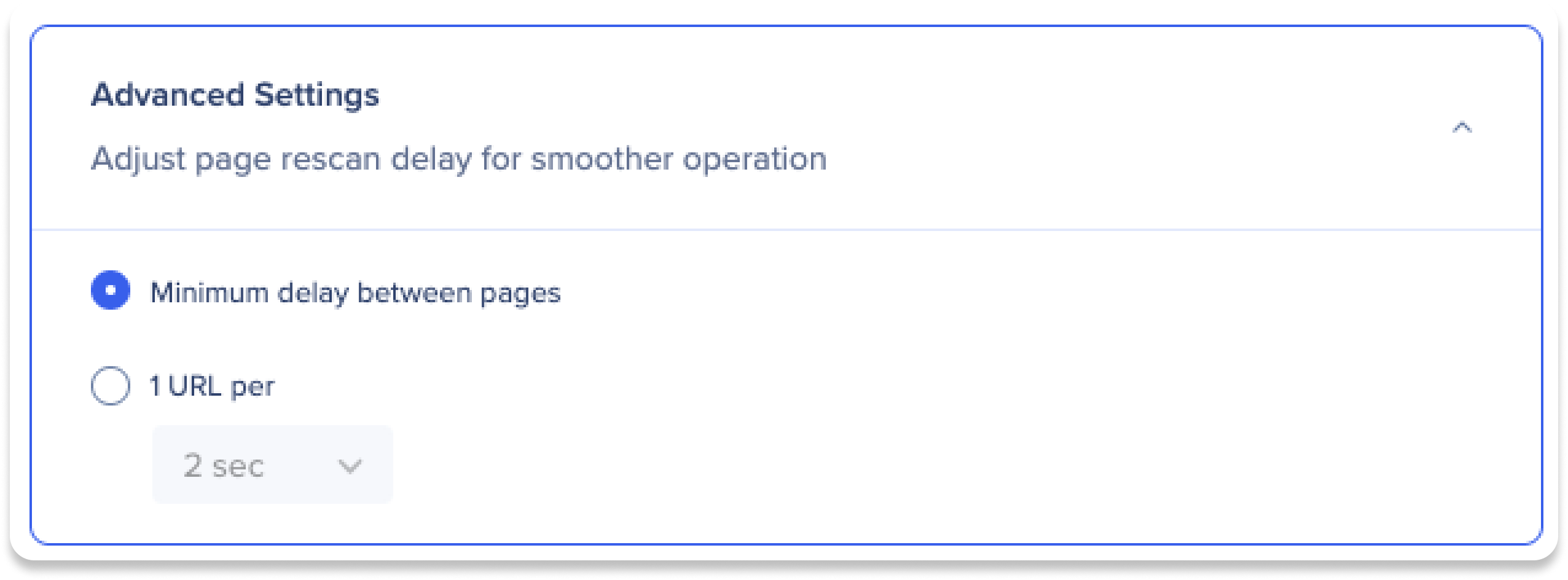
Résumé de la scannérisation
Après avoir configuré les paramètres de relecture, cliquez sur Enregistrer les modifications pour afficher un résumé des mises à jour et du statut actuel de votre source de savoir AI Answers. Le résumé de la scannérisation se compose de deux pages :
Résumé de la dernière scannérisation : Comparez votre dernière scannérisation avec la précédente, en mettant en évidence les pages nouvelles, modifiées et supprimées. Basculez entre les boutons du mode d'affichage Résumé et Résumé IA.
Résumé : Cliquez sur les onglets pour afficher les pages Web qui ont été ajoutées, mises à jour ou supprimées
Résumé de l'IA : Afficher un résumé de toutes les modifications analysées et générées par l'IA de WalkMe
URL actuelles : Afficher une liste de toutes les URL intégrées dans votre source de savoir et celles qui n'ont pas été scannées
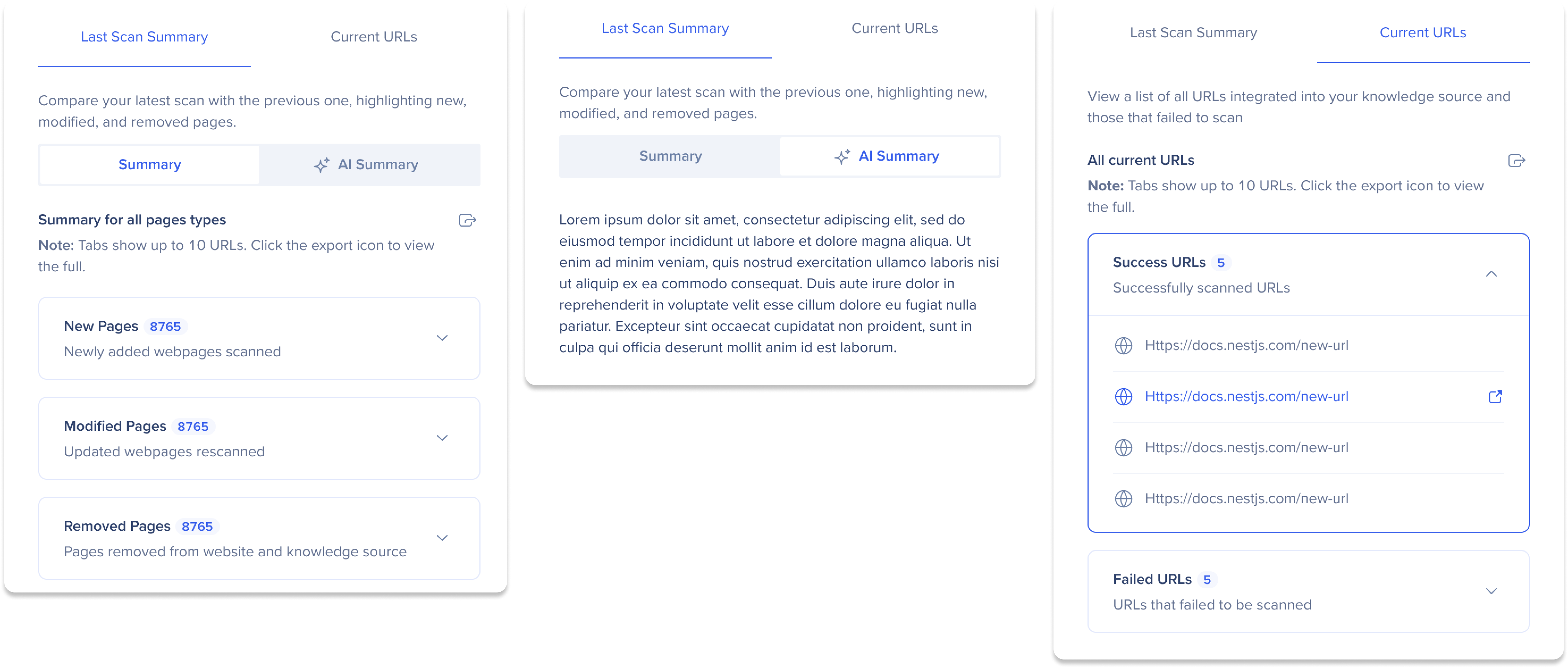
Activez l'intégration de Slack pour utiliser les réponses d'IA dans vos canaux Slack.
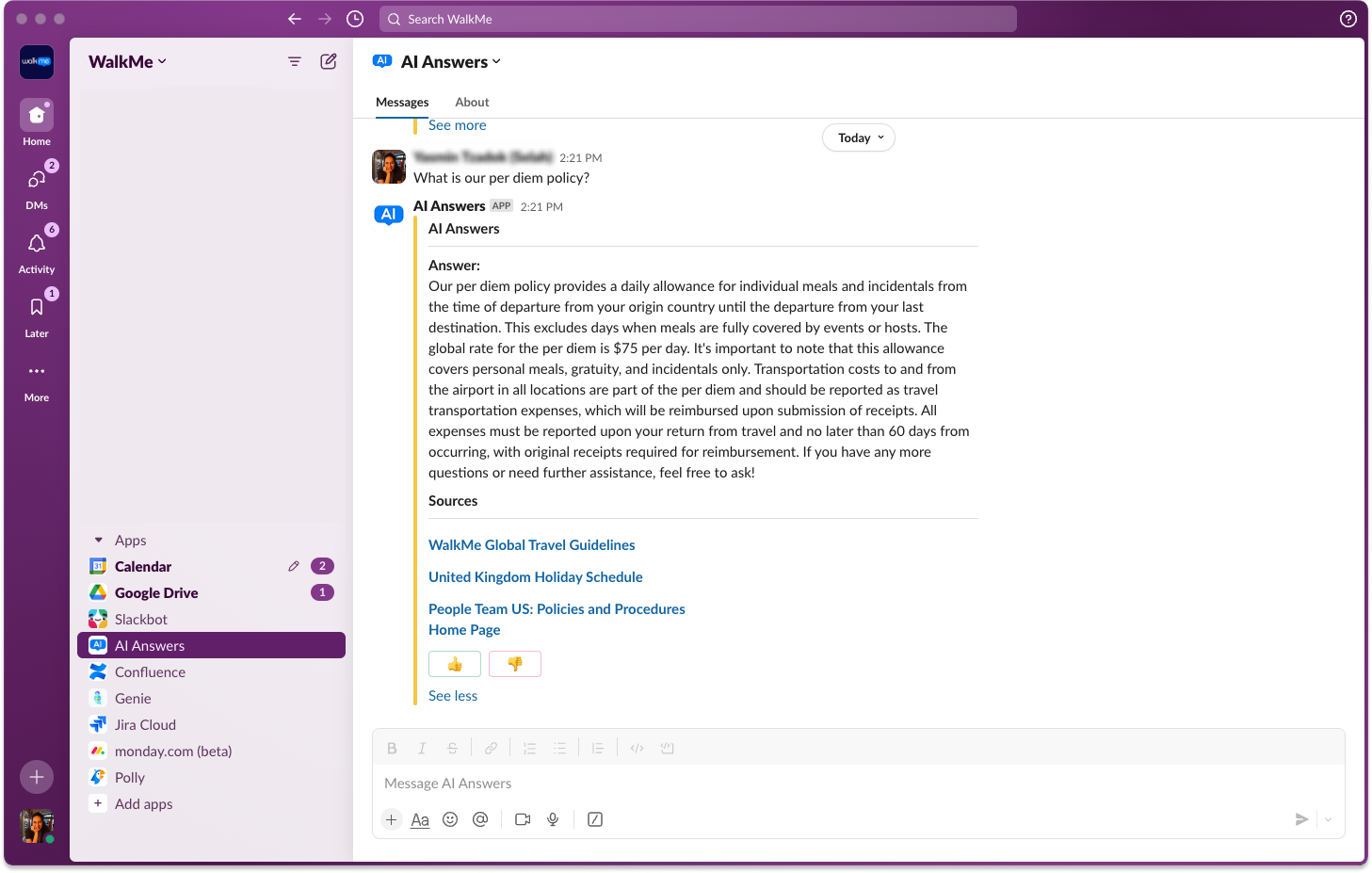
Configurer l'intégration de Slack
Cliquez sur l'onglet Intégrations d'IA sur la page source de savoir d'IA
Cliquez sur Activer sur la vignette Slack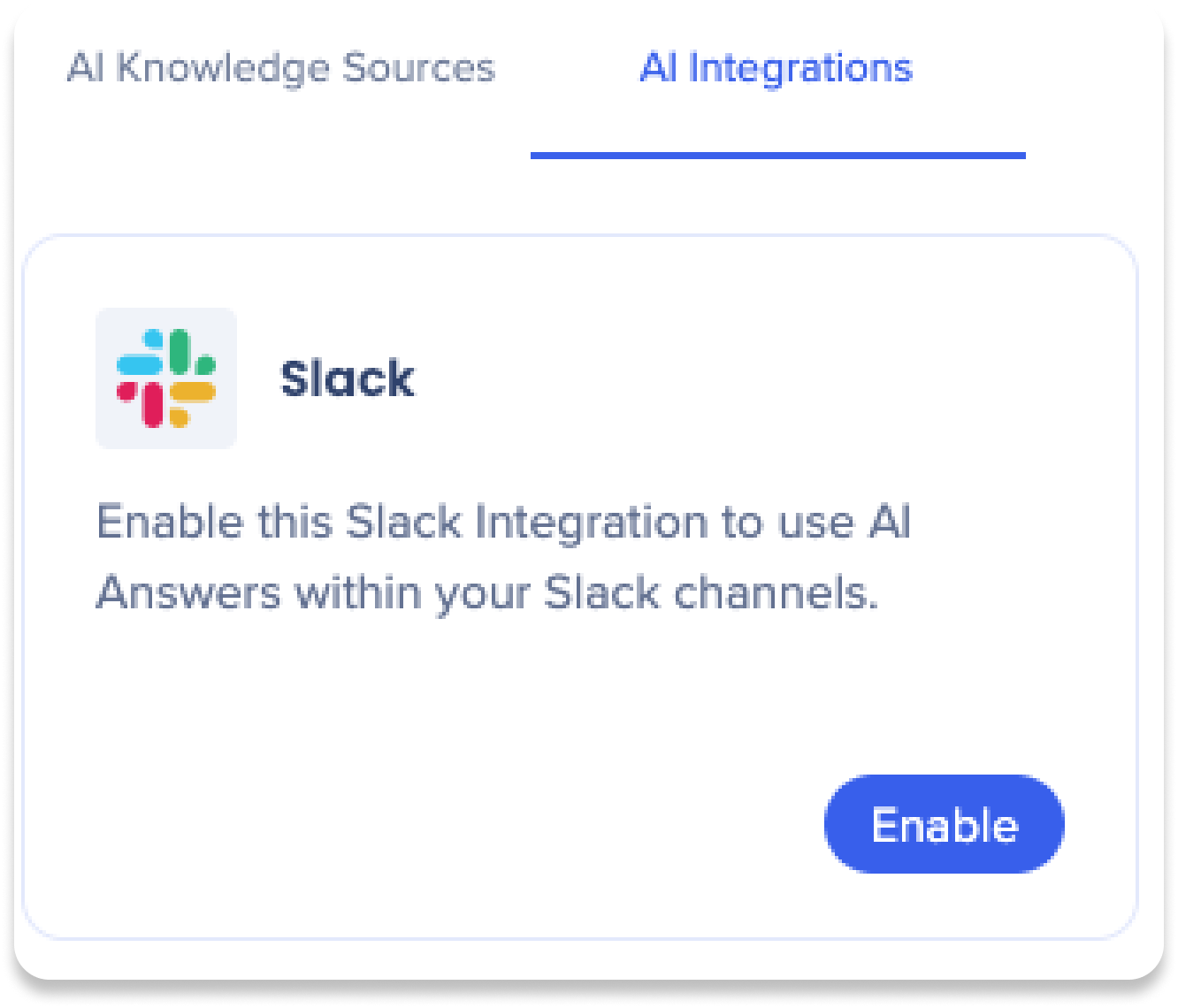
Une fenêtre contextuelle apparaîtra pour configurer l'intégration de Slack
Saisissez un nom pour l'intégration Slack
Cliquez sur Suivant
Suivez les instructions pour le manifeste de l'application
Une fois terminé, cliquez sur Suivant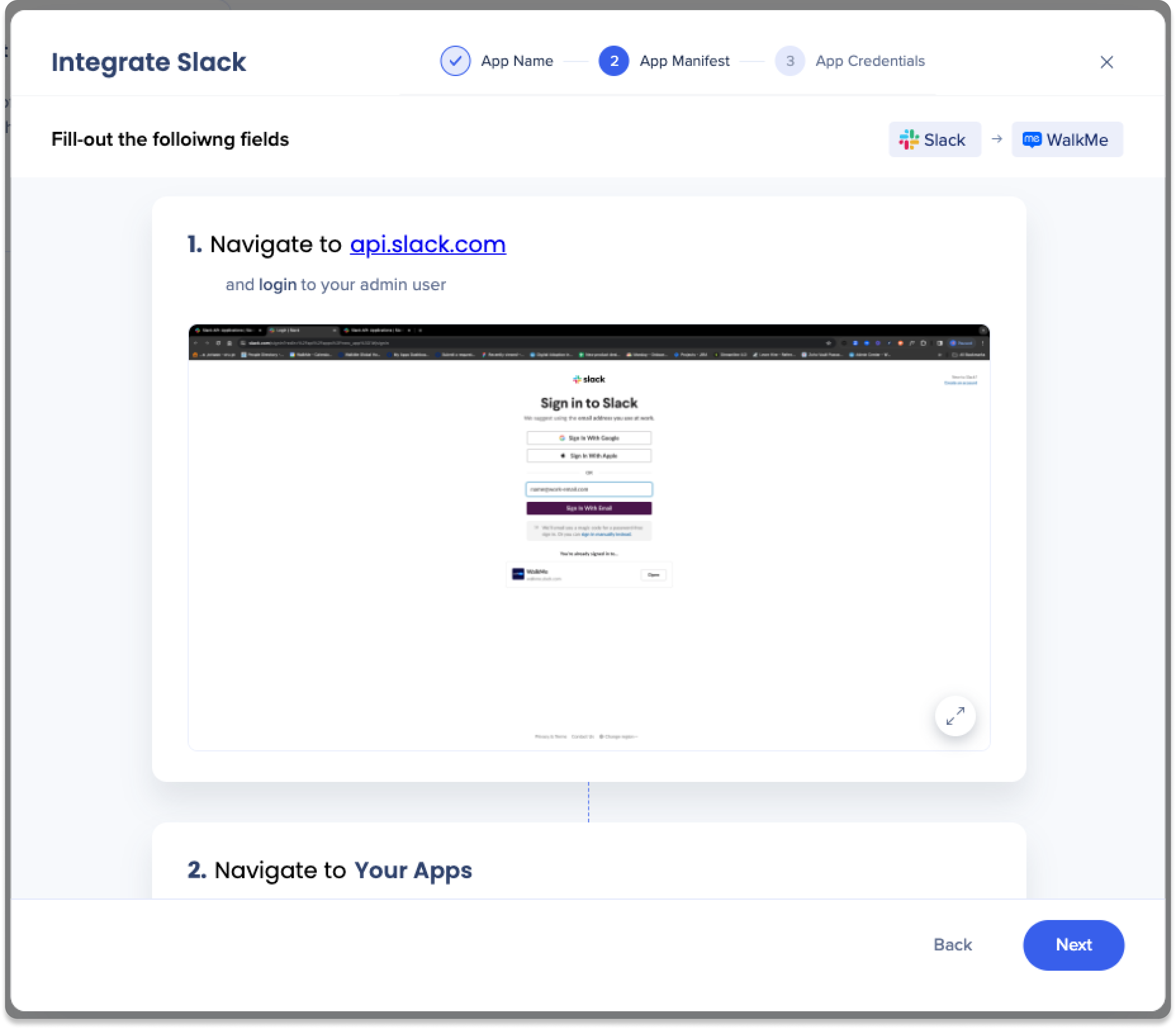
Copiez et collez les informations d'identification de l'application
Signature secrète
Jeton OAuth d'utilisateur de bot
Cliquez sur Ajouter l'intégration Slack
C'est fini !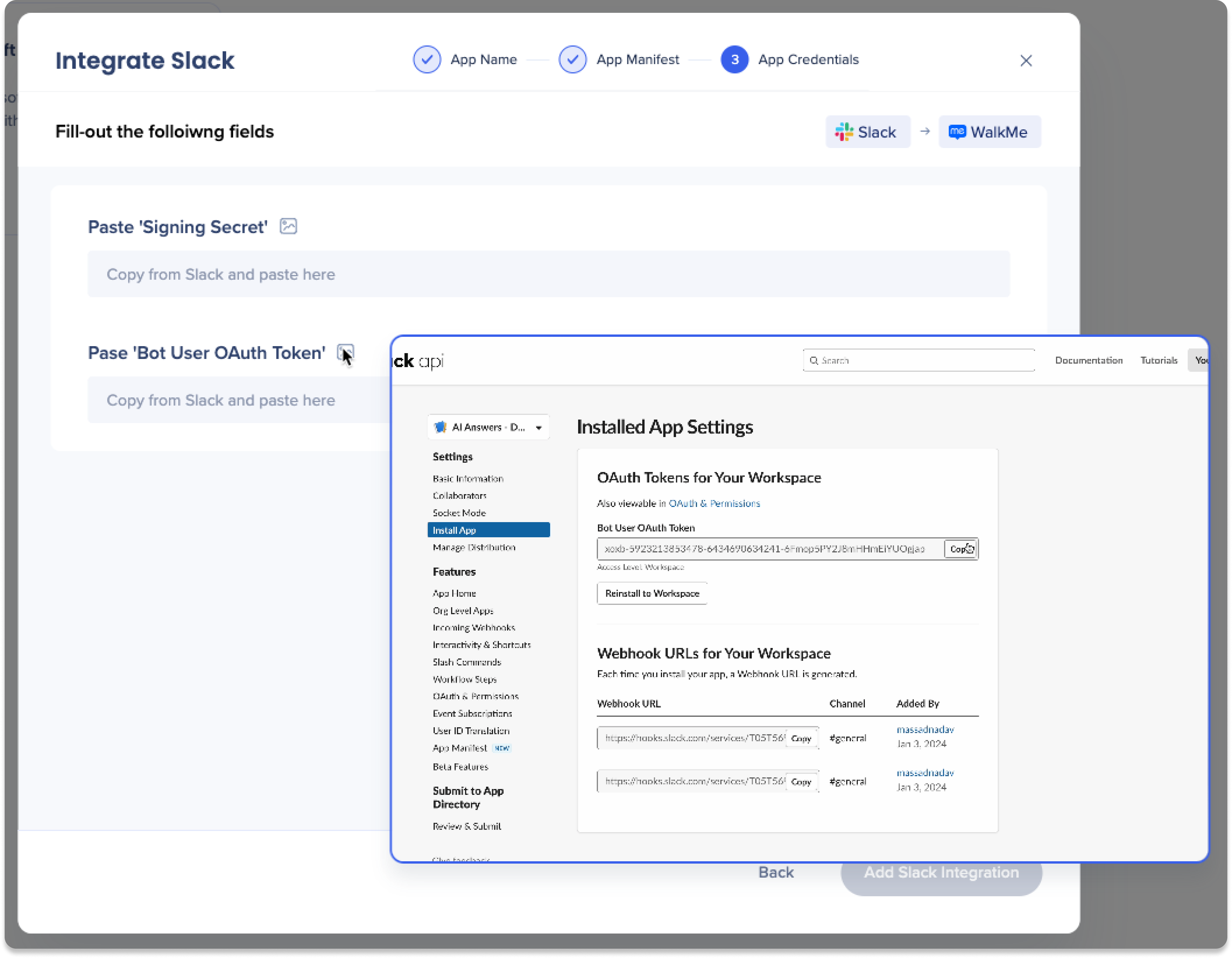
Optez pour afficher le rapport complet des interactions de questions et réponses générées par AI Answers.
Activation
Vous devez accepter de capturer et d'exporter les journaux complets de questions et réponses :
![]() Sélectionnez l'icône des paramètres
Sélectionnez l'icône des paramètres
Activez le bouton bascule Activer l'exportation du chat IA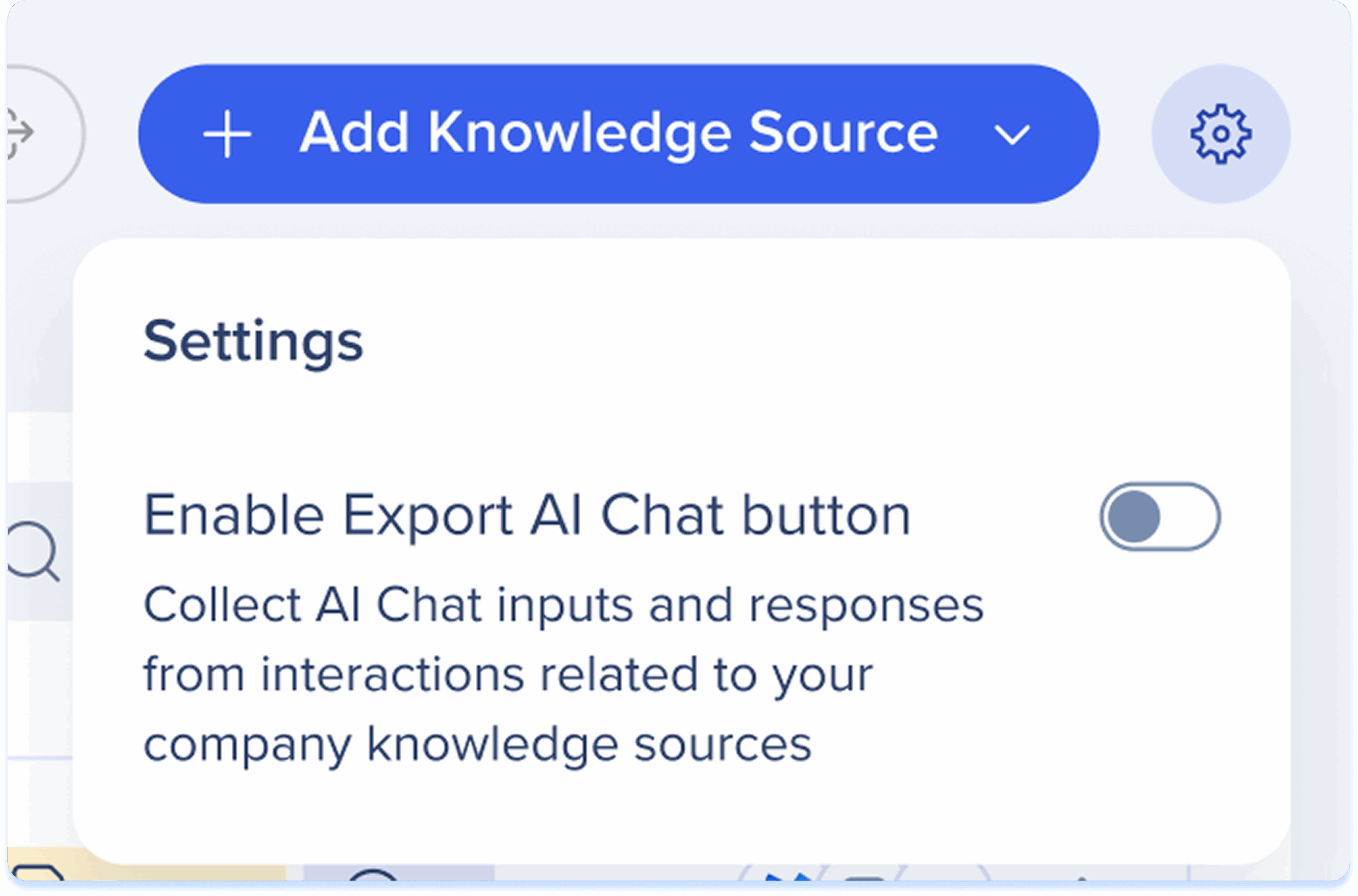
Vous obtiendrez un avertissement contextuel vous informant que cette fonctionnalité collecte et stocke les entrées et les réponses du chat d'IA provenant des interactions liées aux sources de connaissances de votre entreprise pour les rapports et les aperçus.
Sélectionnez Activer
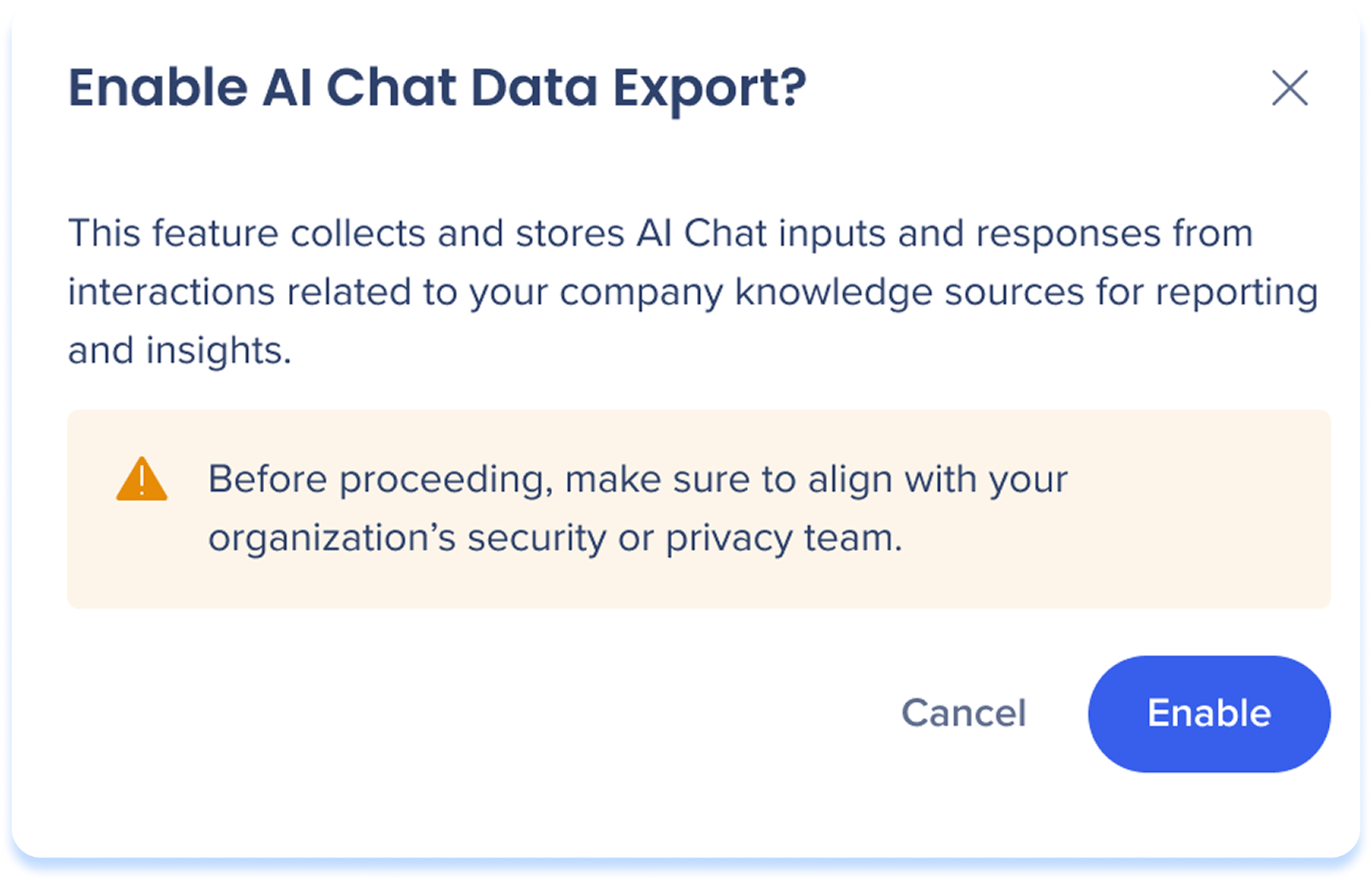
Comment ça marche ?
Après activation, sélectionnez le bouton Exporter les données de chat IA
Choisissez une plage de dates
Sélectionnez Exporter
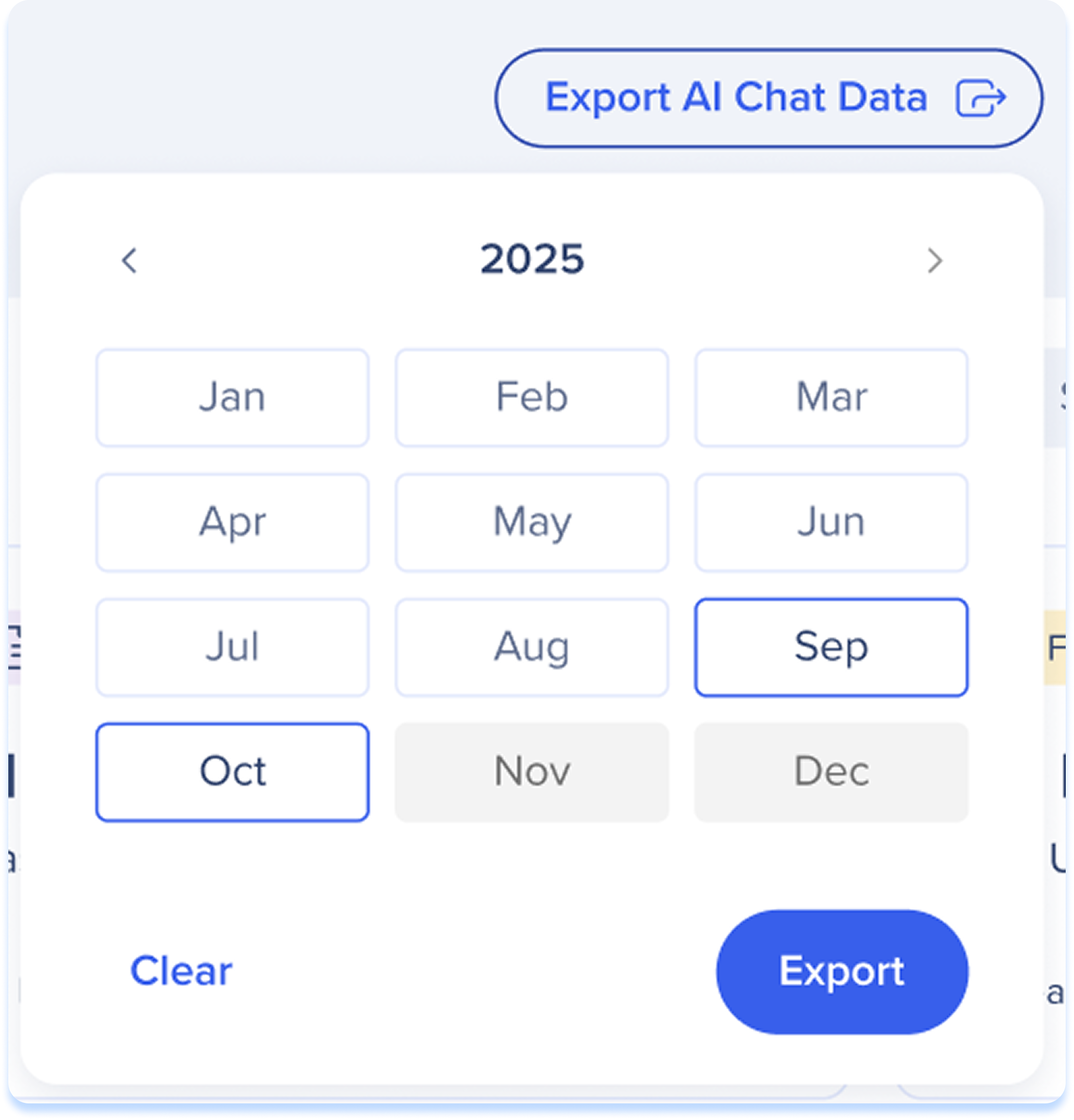
Prérequis
Réservé aux utilisateurs payants
Analyse des fichiers
Les types de fichiers suivants sont pris en charge : txt, doc, pdf et bientôt csv
Seul le texte est extrait des fichiers
Les noms de fichiers s'affichent pour les utilisateurs dans les résultats d'AI Answers, mais les fichiers ne sont pas accessibles aux utilisateurs finaux
Une seule source de savoir peut se composer d'un ou plusieurs fichiers
La taille maximale du fichier est de 15 Mo
Il n'y a pas de limitation au nombre de fichiers que vous pouvez télécharger
Segmentation de l'IA
Par défaut, les sources sont appliquées à tous les segments (y compris les segments futurs qui seront créés dans le système)
L'équipe produit de WalkMe peut modifier ce paramètre en arrière-plan pour sélectionner des segments spécifiques tels que définis dans l'éditeur
Cette option sera bientôt accessible aux clients
Une fois que des segments spécifiques sont appliqués, aucune publication n'est nécessaire pour que les modifications prennent effet